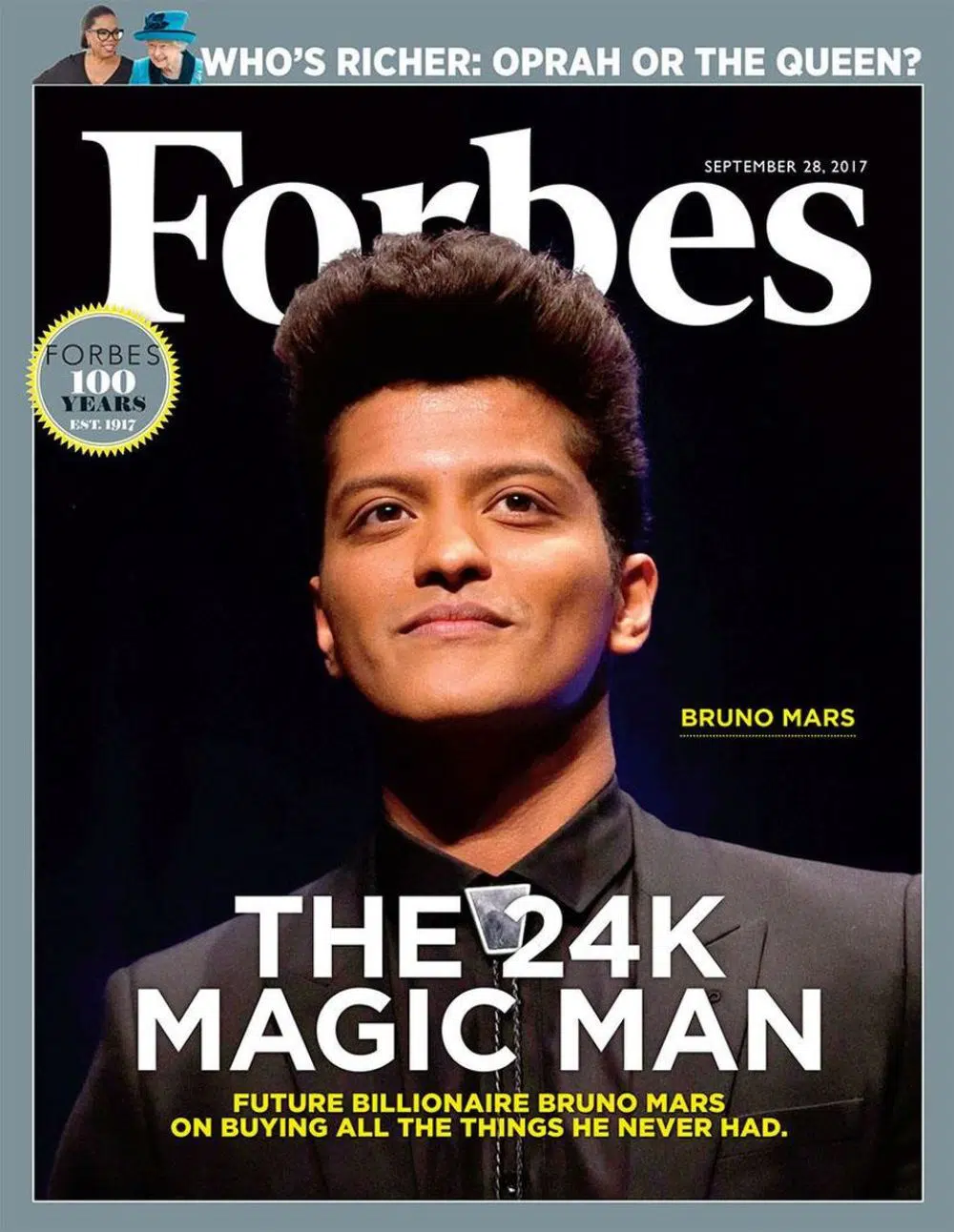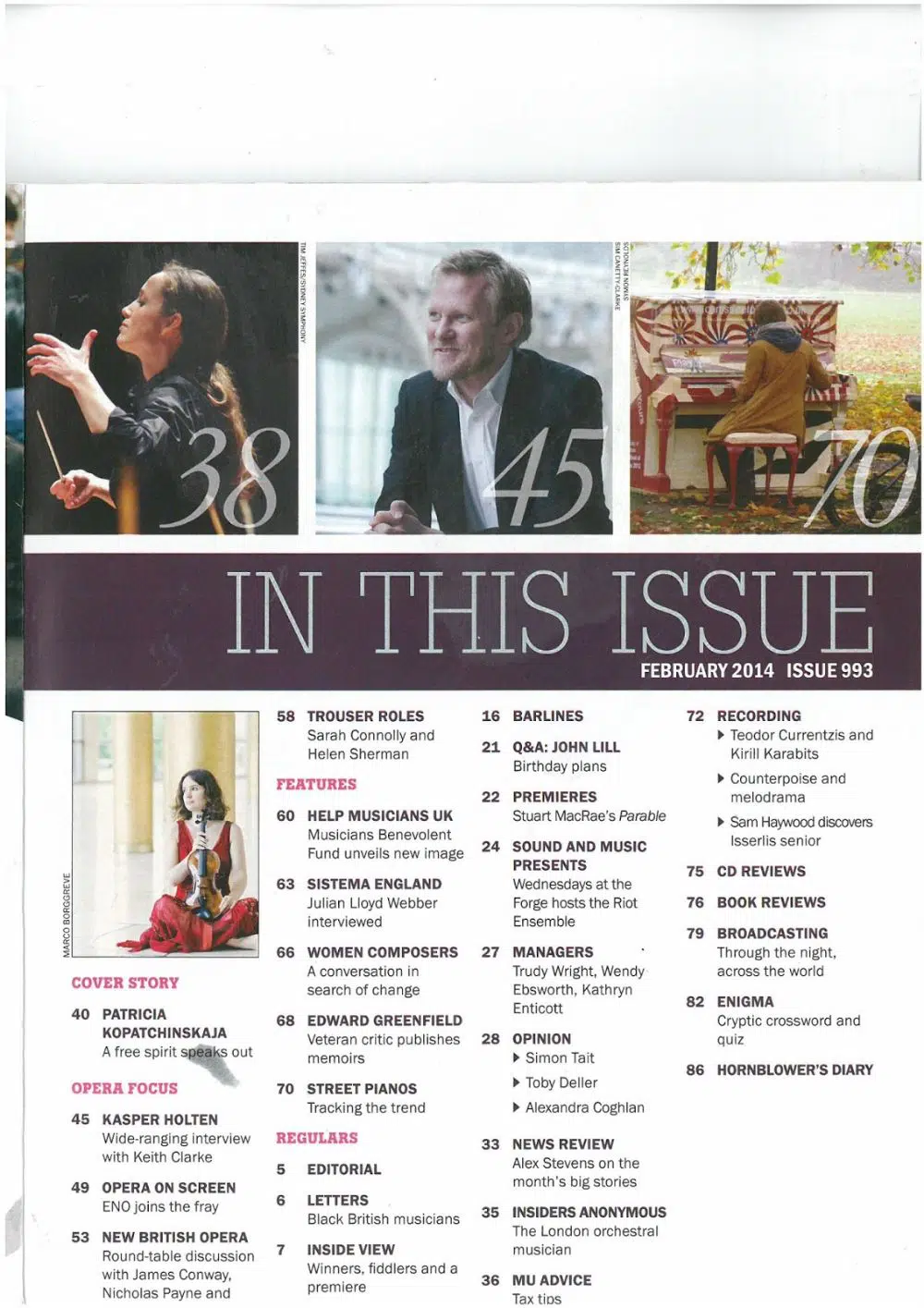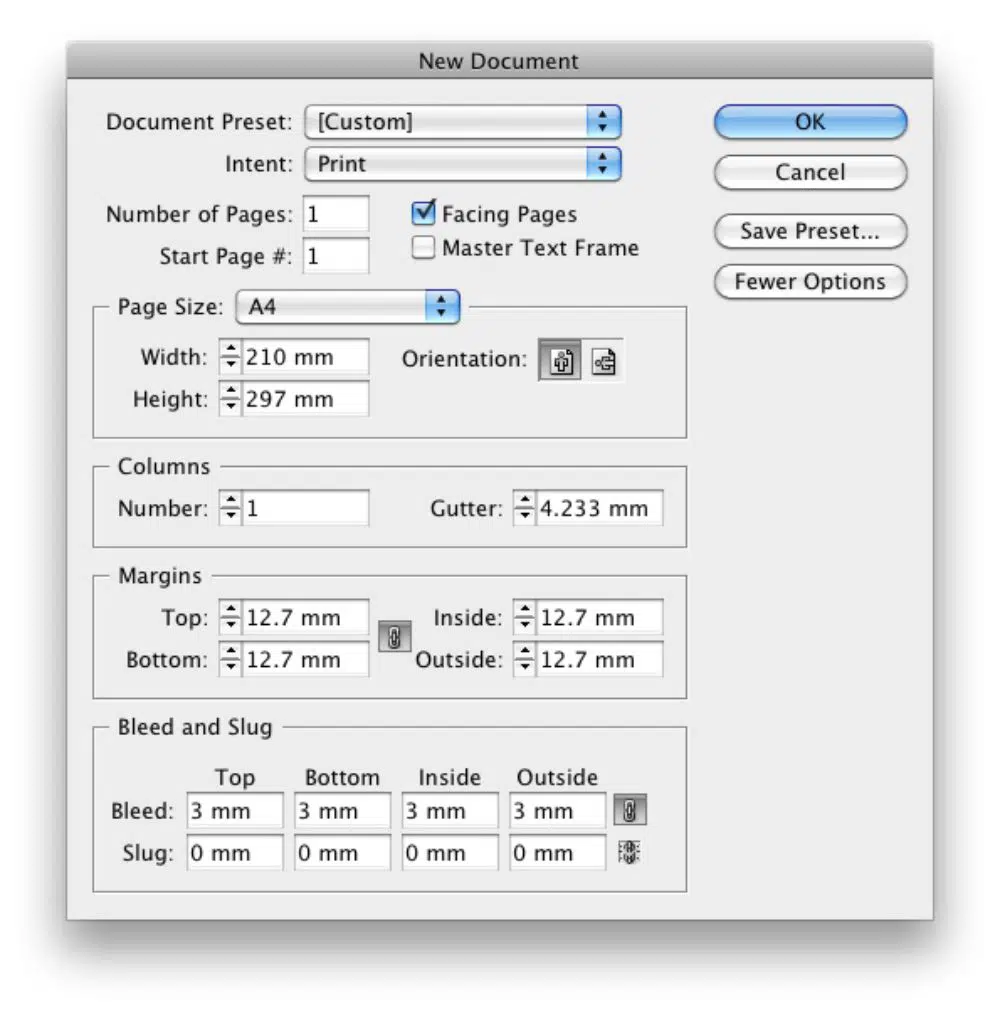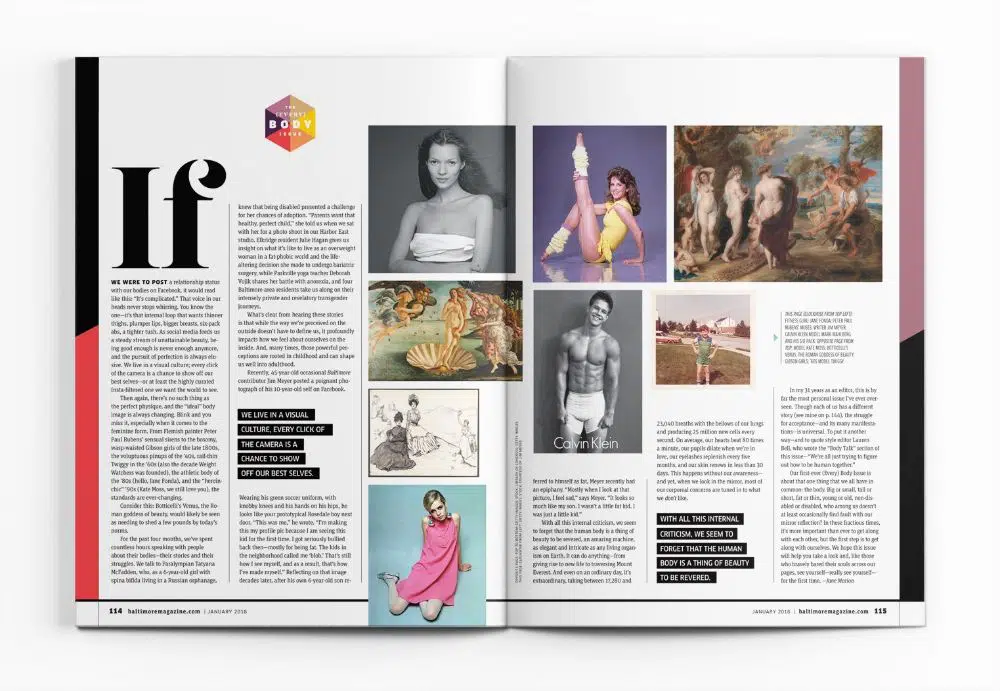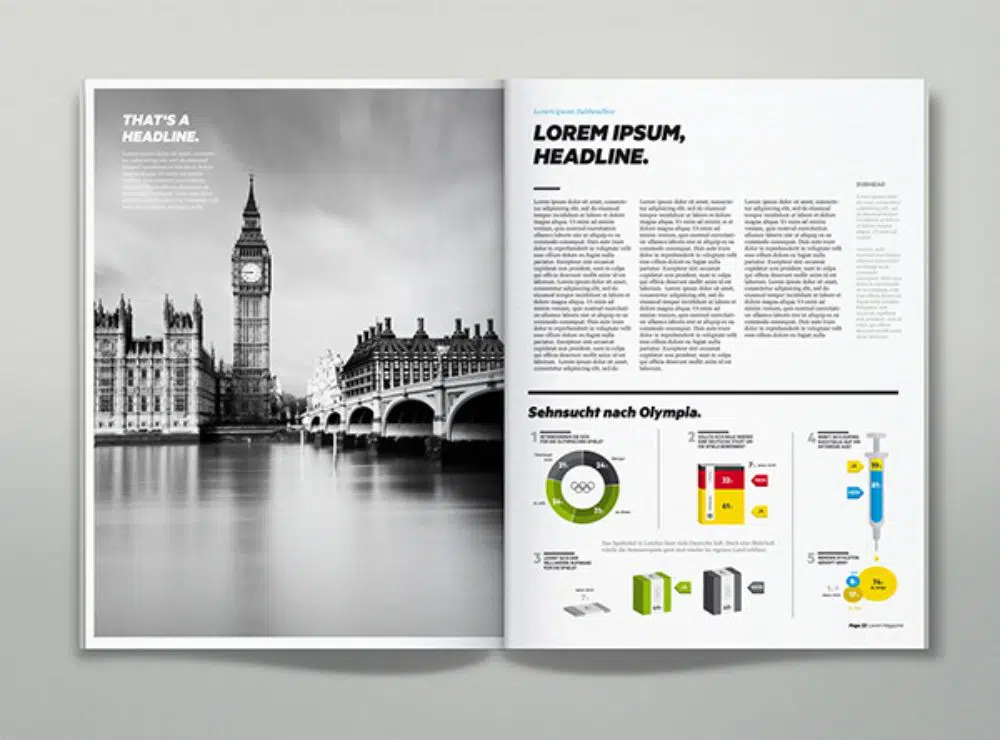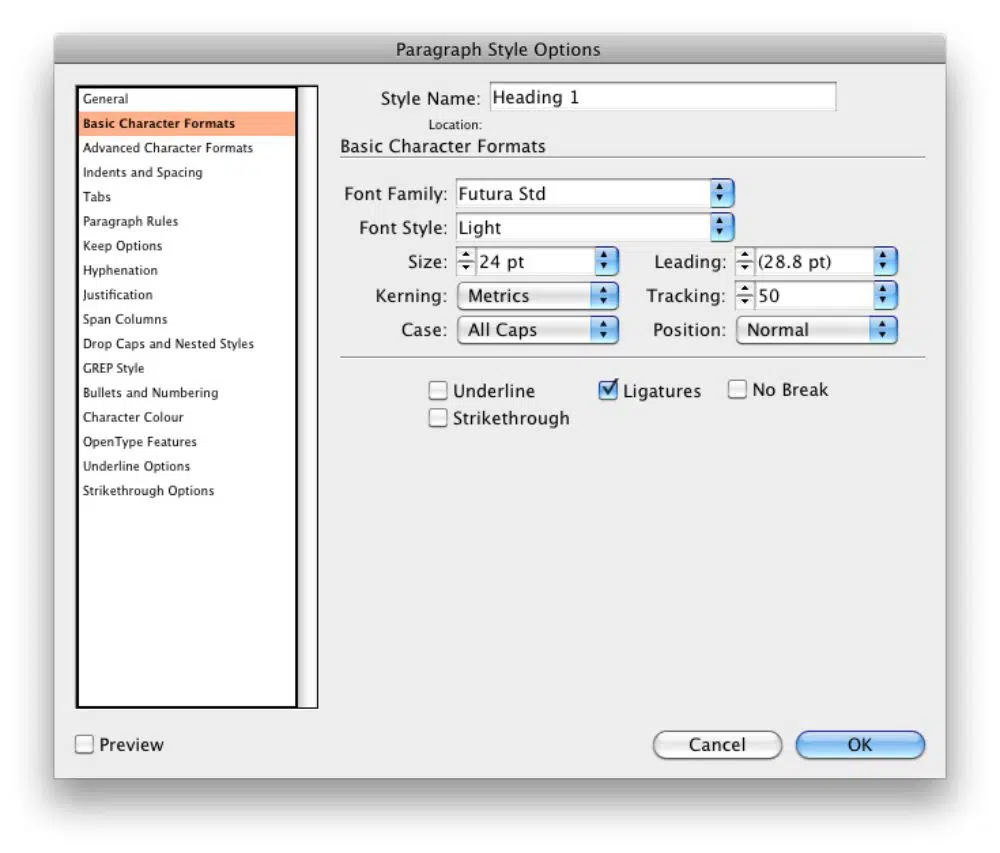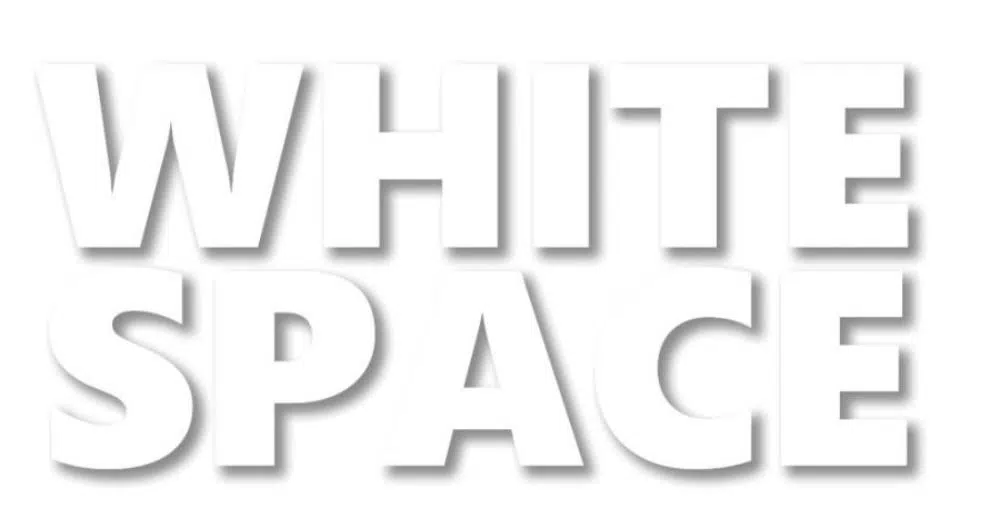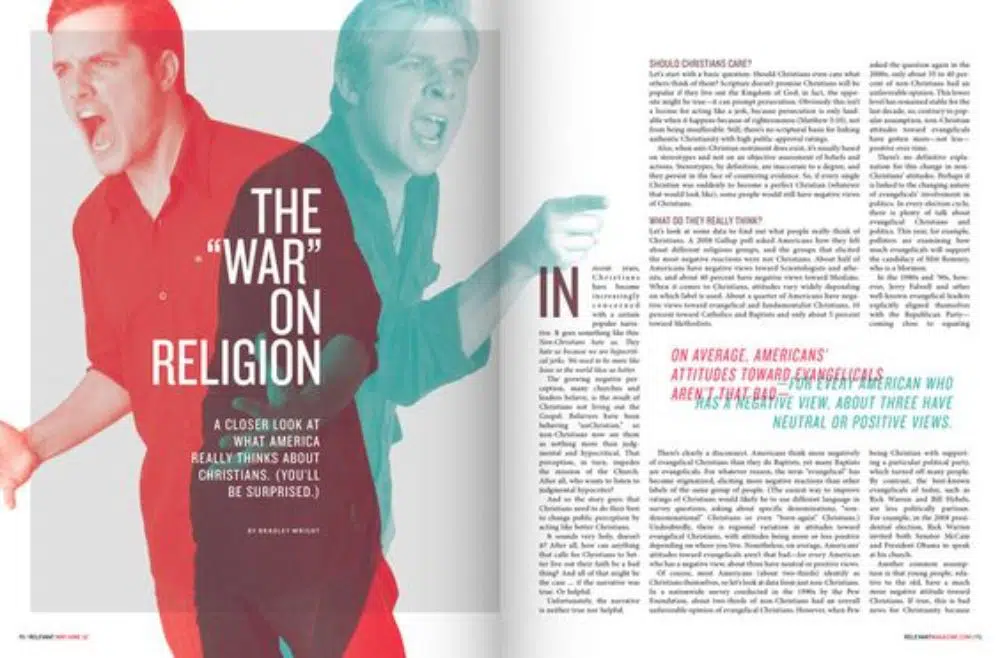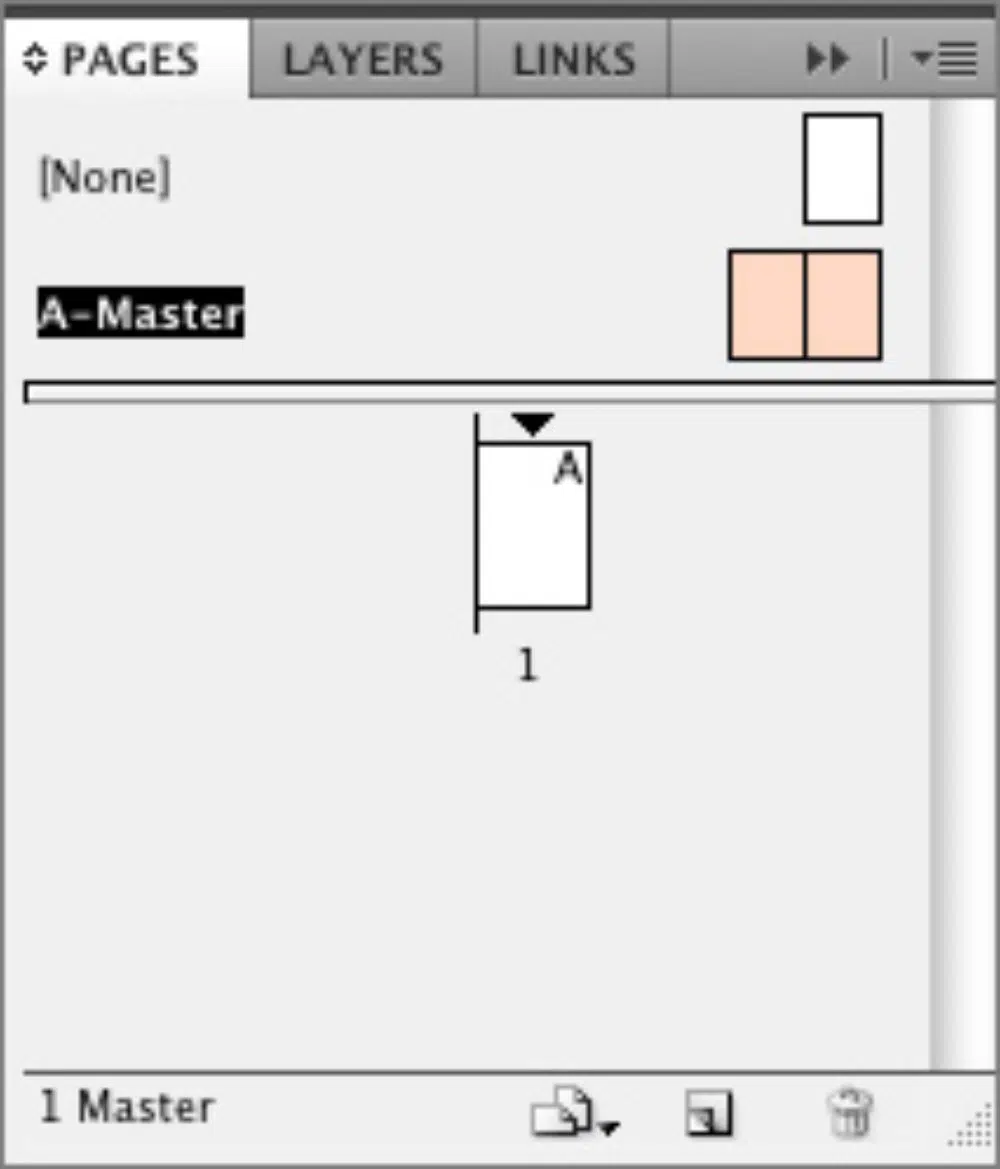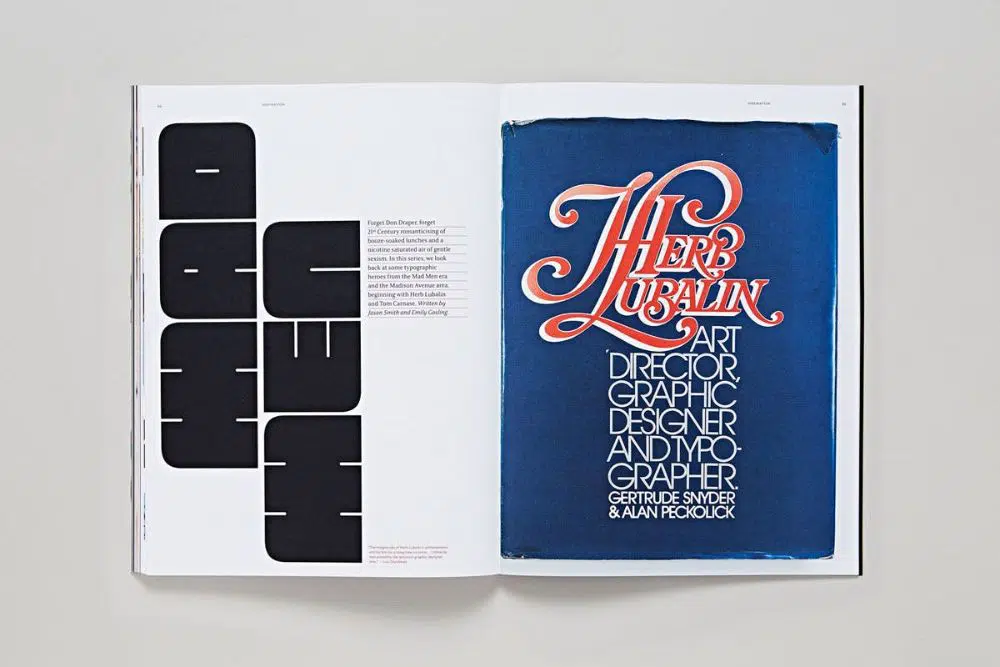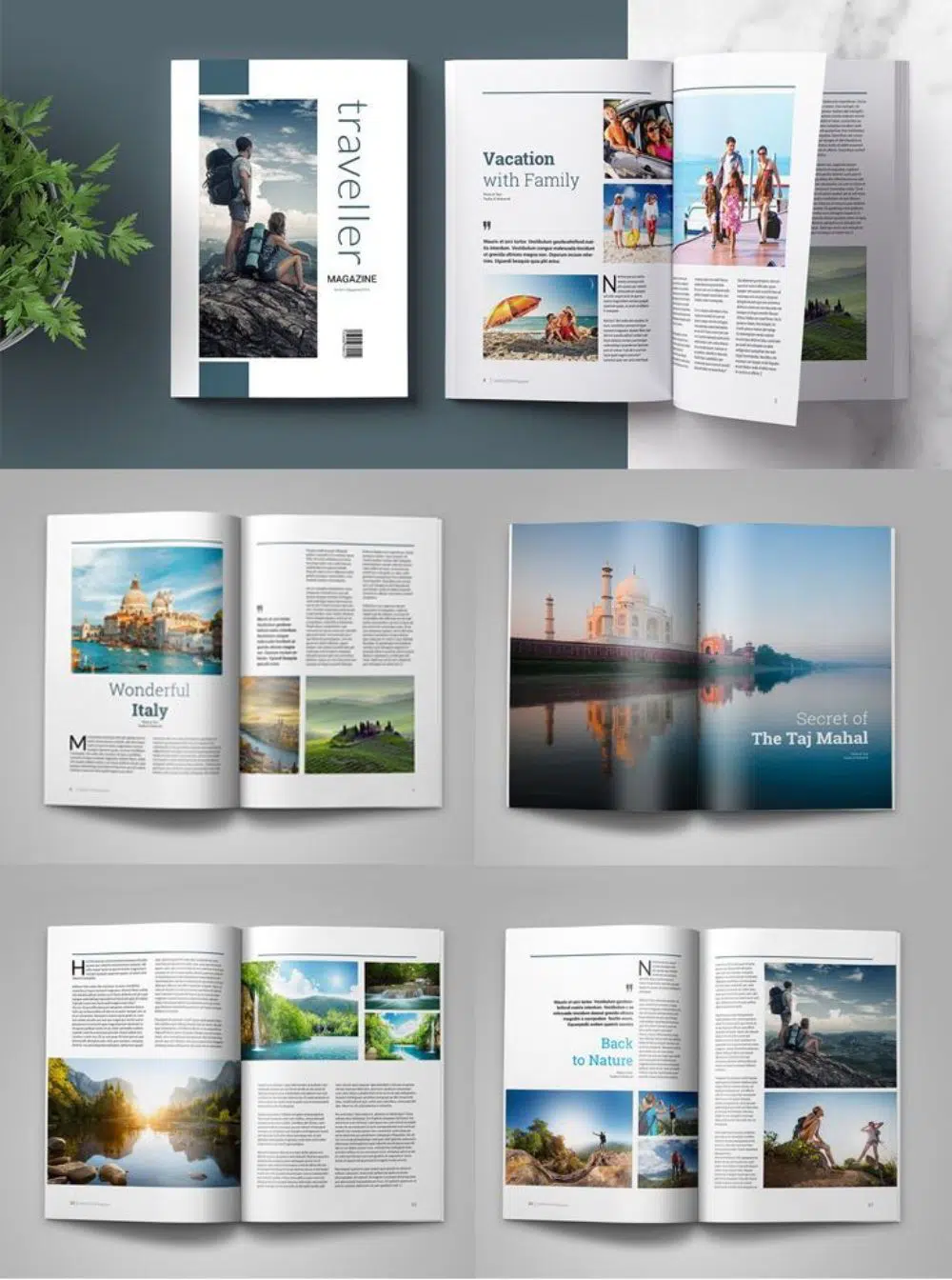Adobe InDesign'da En İyi Dergi Mizanpajını Oluşturmak için 12 İpucu
Yayınlanan: 2020-08-10Dergi Tasarımı, basılı medyanın en yaygın kullanımlarından biridir. Tüm farklı meslek türleri, kariyer seçenekleri ve yaşam tarzları aracılığıyla hala dini olarak kullanılmaktadır. Kalabalık bir pazar – sadece 2 yıl önce, Amerika Birleşik Devletleri'nin her yerinde tirajda yaklaşık 7000 dergi vardı. Bu nedenle, yayınınızı düzenliyor ve düzenli hale getiriyorsanız, önce rakiplerinize bir göz atmalısınız.
Yayınlar söz konusu olduğunda, kaynakların zorlayıcı tasarımı ve yönetimi, endişelenmeniz gereken iki ana husustur. Tasarım, daha fazla okuyucu ve alıcıyı cezbetmede hayati bir rol oynar, oysa kaynakların ve verilerin kronolojik bir formatta sunulması için yönetimi dergi içindeki içeriği oluşturur. Bu nedenle, bu parametrelerin her ikisini de yakından takip etmek, en azından gerekli kitleye ulaşmanızı sağlayacaktır.
Uzmanlar ve araştırmacılar, izlenimlerin yaklaşık %94'ünün tasarım odaklı olduğu çıkarımını incelediler. Derginizin tasarımı aktifse, kesinlikle 1000 kişilik bir kalabalığın içinde öne çıkacaktır. InDesign'ın rolü burada devreye giriyor. InDesign, ön kapaktan arkaya sıra dışı yayınlar oluşturmak için özel olarak tasarlanmış bir Adobe yazılımıdır. Diğer Adobe yazılımlarında çapraz platform kullanımıyla çok esnek olmasının yanı sıra kolayca anlaşılabilir.
Öğreticiler ve bloglar aracılığıyla InDesign'ı kullanmayı çabucak öğrenebilirsiniz. Ancak daha da önemlisi, etkili dergi mizanpajlarının nasıl tasarlanacağını anlamaktır. Dikkat çekici dergiler oluşturmanıza hızlı bir şekilde yardımcı olabilecek bu tür birkaç konuyu ele alacağız!
1. Kapak! Örtmek! Örtmek!
Bir kitabı kapağına göre yargılamamak gerektiği söylenir. Ancak, dergiler söz konusu olduğunda, biz de dahil olmak üzere herkesin yapması gereken hemen hemen budur. InDesign size daha sonra resimler ve metinlerle doldurulabilecek süper eğlenceli ızgaralar oluşturmanız için çeşitli araçlar sunar. Tipografi, uygulama içinde de başlatılabilir ve sonuçta, çivi çakmak kolaydır. Derginin öne çıkması için parlak ve küstah renklerin kullanılmasının şart olmadığı anlaşılmalıdır. Mütevazı ama yine de şık bir kapak, her zaman yapışkan işlerden daha fazla dikkat çekecektir. Çoğunluk kapakları benzer bir hiyerarşiyi takip eder: Ana başlık, bir alt başlık - genellikle belirli bir hikayeye ve birkaç küçük alt başlığa odaklanır - genellikle içerideki içeriğin öne çıkan kısımlarıdır.
Bu özel format, tasarıma olduğu kadar içeriğe de eşit dikkat gösterilmesini sağlar. İnsanların dergiyi alıp açmasını sağlayacak merak uyandırmayı amaçlıyor. Bu nedenle, renklerle birlikte metin ve görsel imgeler arasında bir denge kurmak esastır. Ve her şeyin düzenli ve iyi düzenlenmiş olduğundan emin olun.
2. İçindekiler Sayfası:
Kapak sayfasından sonraki en alakalı sayfa İçindekiler Bölümüdür (İndeks). Genellikle dergiyi açtıktan sonraki ilk veya ikinci sayfadır ve sayfa numaraları ve küçük bir açıklama ile birlikte tüm konuların/bölümlerin/makalelerin kapsamlı bir listesini içerir.
Derginizde çok fazla içerik varsa, hepsini tek bir sayfada toplamak sıkıcı bir iş haline gelir. Bu gibi durumlarda, onu iki hatta üç sayfaya da bölebilirsiniz. Ancak, düzenin renkler ve beyaz/negatif boşluklar açısından dengeli olduğundan emin olun.
Çoğu zaman, içerik sayfası çok standart bir ızgara biçimine sahiptir. Ancak, durağan bir görsel dilden kaçınmak için mizanpaj açısından yaratıcı tarafı biraz keşfedebilirsiniz. İlk bakışta bir fikir vermek için daha dikkat çekici hikayeleri de vurgulayabilirsiniz. Derginin tamamında – ön kapaktan arka kapaktaki son söze kadar – her zaman renkler, yazı tipleri ve grafikler aracılığıyla görsel dili takip ettiğinizden emin olmalısınız.
3. Kanamalar ve Kenar Boşlukları:
Adından da anlaşılacağı gibi, kenar boşluğu, metni yazmaya başlayabileceğiniz sayfanın etrafındaki bir kenarlıktır. Bununla birlikte, bir taşma, baskı sırasında kenar boşluğunun ötesine geçen diğer alandır. Başka bir deyişle, taşma payı yazdırıldıktan sonra kırpılan bir alandır.
Dergi tasarımı söz konusu olduğunda, potansiyel olarak her sayfanın farklı bir düzeni olabilir. Bu, bir taşma payının/kenar boşluğunun göz ardı edilmesinin korkunç bir baskıyla sonuçlanabilmesini sağlar. Genellikle yazıcı size taşma için bir ölçüm verir, ancak size kolaylık sağlamak için toplam değer 1-8 inç veya 3 mm arasındadır.
InDesign, tasarımlarınıza uygun taşma paylarını ve kenar boşluklarını ayarlamanıza olanak tanır. Tam başlamak üzereyken belge kurulum kutusundaki ayarları seçebilirsiniz.
4. Renk Seçimi:
Konu dergi tasarımı olduğunda, renk şeması seçimi kulağa ne kadar kolay gelse de şüphesiz zor bir iştir. Renkler, derginizin diğerlerinden öne çıkmasının kesin yoludur. Farklı dergi türleri, farklı renk şemalarına odaklanabilir. Örneğin, altın vurgulu siyah, pembe ve kırmızı Moda dergileri için iyi bir şema olabilir. Ancak sarı, yeşil ve siyah bir şema, fitness dergisi türüne mükemmel bir şekilde uyacaktır. Bazen tek bir rengin bile öne çıkabileceğini ve sayfanın inanılmaz derecede şık görünmesini sağlayabileceğini unutmamalısınız.
Arka planda ve önemli görsel aralar olarak renklerin kullanımı yalnızca içeriği geliştirmek için olmalıdır. Çok fazla renk de düzeni sefil bir şekilde bozabilir.
5. İnfografikler:
Metin ve resimlerin bir derginin önemli kısımlarını oluşturduğu söylenir. Bununla birlikte, metin ve resimlerle birlikte ek bilgi grafikleri iyi bir deney olabilir.
Düzenlerin çoğunda genellikle bir görüntünün yanında büyük bir metin bloğu bulunur. Bununla birlikte, bir infografik kullanarak bu kalıbı kırabilecek bir sayfa veya belki de bir yayılma, okuyucular için dikkat çekici olabilir.
Biraz küçümsenmiş olan infografikler, karmaşık bilgileri metinsel yerine biraz grafiksel bir şekilde göstermenin harika bir yoludur. Fikirlerin ve kavramların daha basit ve daha kolay özümsenmesini sağlarlar ve ayrıca bir dizi stilde gelirler!
6. Paragraf ve Karakter Stilleri:

InDesign, paragraf ve karakter stili olan süper harika bir zaman kazandıran özellik sağlar. Bu özelliği kullanarak yazı tipleri, yazı tipi renkleri, yazı tipi boyutları ve daha fazlasıyla özel paragraf stilleri oluşturabilir ve dilediğiniz sayfalara uygulayabilirsiniz. Bu özel bölme çalışma alanında mevcuttur, ancak herhangi bir nedenle gizlenmesi durumunda – Command/Control+F11 ile açabilirsiniz.
Bir karakter stili, tüm paragrafın kendisinin aksine, bir paragraftaki kelimelere veya ifadelere daha özeldir. InDesign ayrıca bir paragrafın içine bir karakter stili gömmenize ve ardından değişkenleri tanımlayabileceğiniz ve bunları belirli kelimelere uygulayabileceğiniz bir karakter stiline izin verir.
Bu özelliklerin her ikisi de, metin parçalarının farklı bir tarzda olması gerektiğini belirlediğinde, dergi tasarımı söz konusu olduğunda çok önemlidir. Yine de derginin geri kalanının sinerjisini takip edin.
7. Hangi Siyah Doğru?
Dergiler veya herhangi bir yayın tasarımı söz konusu olduğunda, asıl çaba ancak baskılar hazır olduğunda görülebilir. Ve siyah için soluk bir gri bulmaktan daha hayal kırıklığı yaratan ne olabilir!
Zengin bir siyah, tüm CMYK renklerinden oluşur (örnek: 60,40,40,100). Zengin bir siyah, logolar ve arka plan gibi geniş siyah alanlar için mükemmel olsa da, dış mekan posterleri ve el ilanlarının kullanımı için mükemmeldir. Donuk bir griye dönüşmez. Bununla birlikte, gövde metni genellikle siyah renkte olmalıdır; bu, yalnızca bindirme sorunlarını önlediği için %100 K'dir. Aynı nedenle, %100 CMYK olan siyah bir kayıt, gövde metni veya ince çizgiler için de asla kullanılamaz.
8. Beyaz Alanı Kullanın:
Metin, resim ve grafiklerden oluşan içerik bir sayfadaki en önemli şey olsa da, nefes almak için yine de alana ihtiyacı vardır. Sayfanızın yapışkan ve abartılı görünmesini önlemek için tasarımınızda önemli miktarda boşluk bırakmalısınız.
Yazı tipi boyutları ve renkleri asla göze çok ağır gelmemelidir, aksi takdirde şık ve sade bir tasarımın amacını boşa çıkarır. Unutmayın ki daha az her zaman daha fazladır!
Bu nedenle InDesign, Çerçeveler adı verilen bir özellik sunar. Tasarımdan memnun kaldığınızda sırasıyla metin ve resim eklemek için yer tutucular oluşturmak için Yazım aracını ve Dikdörtgen Çerçeve aracını kullanarak boş ızgaralar oluşturabilirsiniz. Daha sonra kafa karışıklığı ve aşırıya kaçmamak için ızgarayı tasarlarken bol miktarda beyaz alan sağlayabilirsiniz.
9. Alıntıları Çekin:
Dergi kapağının derginin içinde neler olup bittiğine dair bir fikir vermesi gibi, alıntılar da içerideki makalelere ilişkin küçük bilgilerdir.
Daha erişilebilir bir ifadeyle, alıntı alıntı, vurgu oluşturmak için farklı yazı tipi stiliyle vurgulanan bir makaleden doğrudan alınan bir cümle veya satırdır. Bazen, bu tür bir önem ve alaka düzeyine sahipse, tüm bir sayfa veya forma iyi tasarlanmış ve düzenlenmiş bir alıntıya ayrılabilir. Böyle bir yayılmaya görsel kırılma denir ve adından da anlaşılacağı gibi, büyük metin ve resim parçalarından bir kopmadır.
Çekme alıntıları, okuyucuların ilgisini çekebilir ve onları mecazi olarak hemen makalelere çekebilir. Bir çekme teklifinin tasarımı en önemli şeydir, bu yüzden ekstra çaba sarf etmeye değer.
10. Ana Sayfalar:
Adından da anlaşılacağı gibi, ana sayfa, aynı anda birkaç farklı sayfaya kolayca uygulanabilen özelleştirilmiş bir düzendir. Kalıp sayfaya yerleştirilen tüm öğeler, sayfaya uygulandıktan sonra düzenlenemez. Ancak, Ana Sayfa bölümlerine giderek uygun değişiklikleri yapabilirsiniz. Sayfa numaraları, ızgaralar ve kılavuzların yanı sıra bireysel grafik öğeleri söz konusu olduğunda kullanışlı bir özelliktir. Ayarlamak için Sayfalar bölümünü açın ve “A-Kalıp” üzerine çift tıklayın.
Bu formayı eklemek istediğiniz ayrıntılarla özelleştirebilirsiniz: kılavuzlar, sayfa numaraları, metin kutuları, resim çerçeveleri ve daha fazlası. Bu yeni kalıp sayfayı sayfalara uygulamak için Kalıp Sayfa bölümünden uygulamak istediğiniz sayfalara sürükleyebilirsiniz.
11. Güzel Bir Tip Yaratın:
Yayılmanız için mükemmel yazı tipini seçmek çok önemlidir, ancak onu tamamen yerleştirdiğinizden emin olmak da önemlidir. Çoğu zaman, hizalama ve karakter aralığı gibi daha basit özellikleri kaçırırız. Ancak, tüm bunların tamamen halledildiğinden emin olunmalıdır. Sütunlardan birindeki metin biraz yanlış veya satır dışı olsa bile derginizin görsel dilini bozar ve profesyonellikten uzak görünmesini sağlar. Ayrıca, hazır olduğunuzda, küçük bir alana çok fazla metin yerleştirmediğinizden emin olun. Okunabilirliğin de önemli olduğunu unutmayın.
12. Tutarlılık Anahtardır:
Bu kulağa felsefi gibi gelse de, tutarlı tasarım tüm derginizi yalnızca bir bütün olarak bağlayabilir. Sayfa numaralandırmasından tipografiye, arka plan renkleri ve yazı tiplerine kadar her şey aynı stili takip etmelidir. Bu güçlü özellik, derginize özgün bir kimlik kazandıracak ve okuyucular için de görsel bir rahatlık yaratacağı açıktır.
Tam olarak bu, karakter ve paragraf stillerinin, InDesign'ın ana sayfalarının ve renklerin devreye girdiği görevdir - tüm dergiyi birbirine bağlamak için.
Bunlar, Adobe InDesign'da en iyi dergi mizanpajlarını oluşturmaya yönelik 12 ipucuydu. Umarım, InDesign'da kendi dergi mizanpajlarınızı tasarlarken bu şeyler akılda tutulabilir. Süper eğlenceli bir yazılımdır ve kullanımı çok kolaydır. Ancak, daha azının her zaman daha fazla olduğunu ve InDesign'ın hepsini denemenize izin verdiğini unutmayın!